Créez enfin le compte, ensuite vous aurez un switch pour les applications natives que vous souhaitez sauvegarder, et tout en bas vous devriez avoir « Localiser mon iPhone » comme la photo ci dessous, ceci va vous permettre de localisez, verrouiller et effacer l’iPhone à distance: switcher pour que la fonction soit activée.
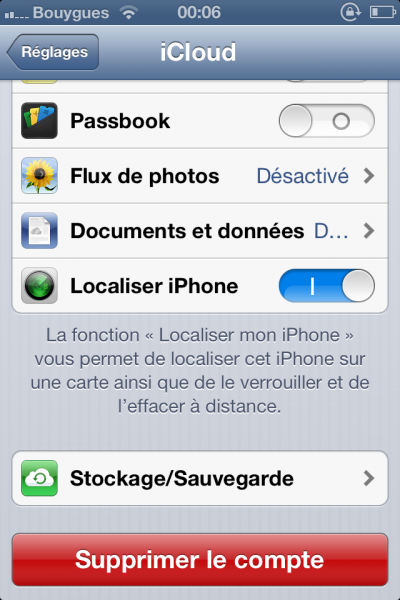
Rendez vous ensuite dans l’app store pour télécharger l’application officiel gratuite « Localiser mon iPhone » ou via ce lien:
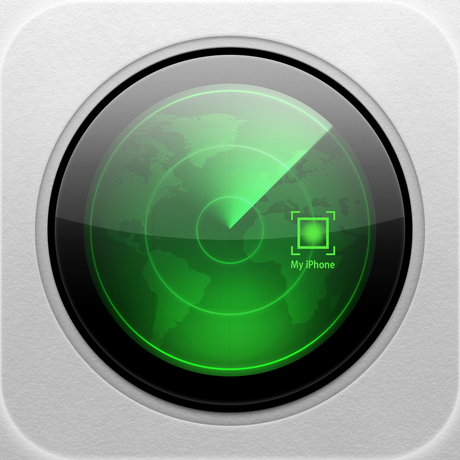

Localiser mon iPhone
Par Apple

 Application pour iPhone et iPad
Application pour iPhone et iPadGratuit
Captures écran Localiser mon iPhone
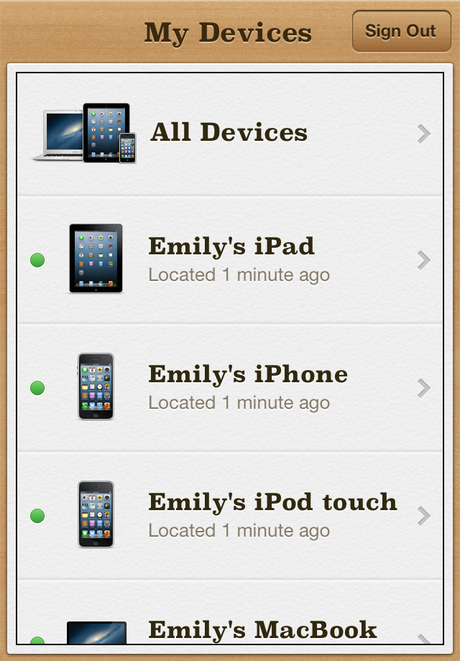
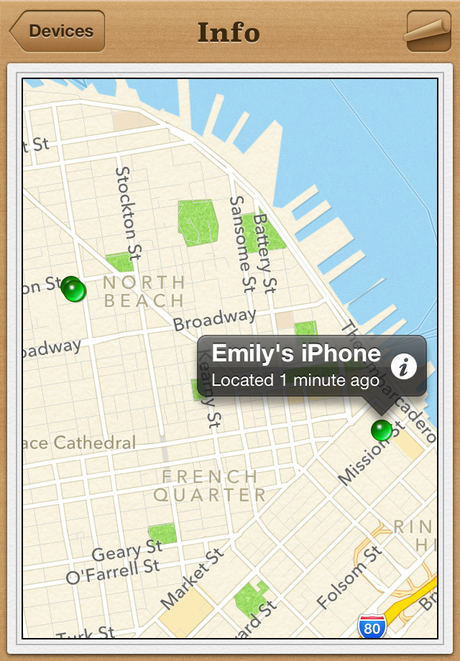
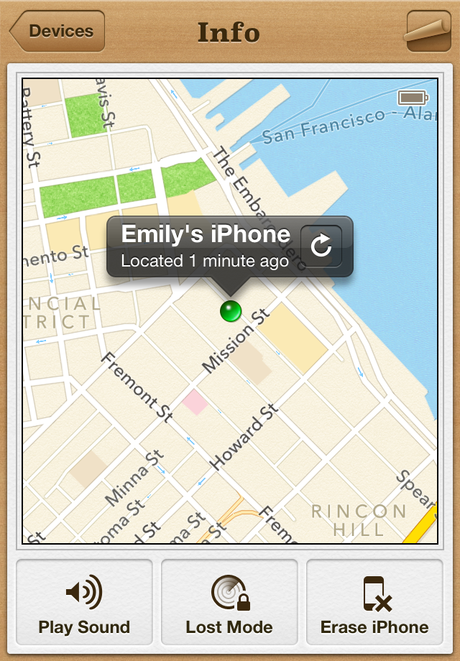
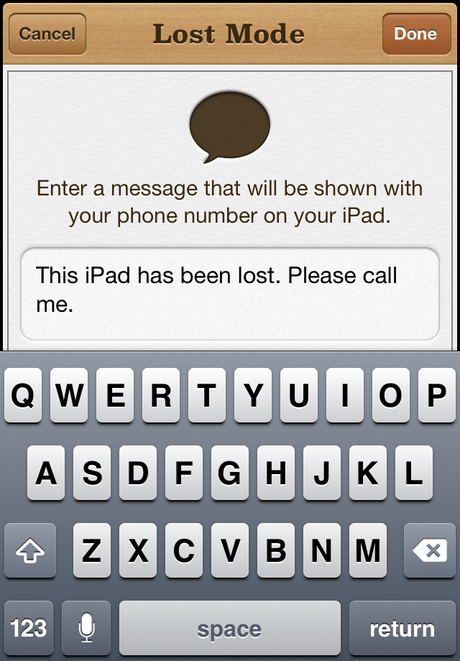
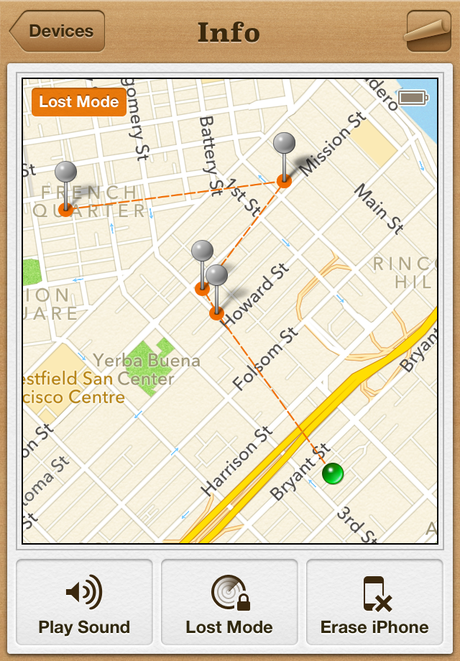
Captures écran Localiser mon iPhone pour iPad
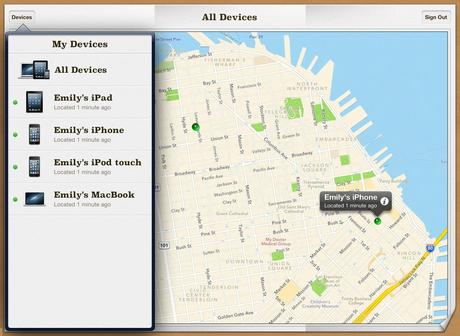
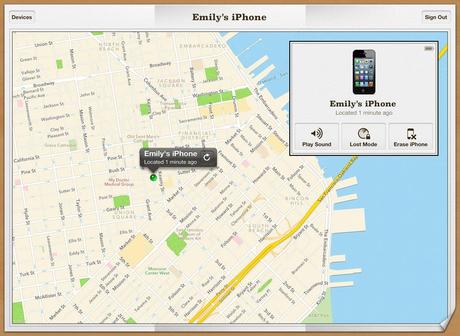
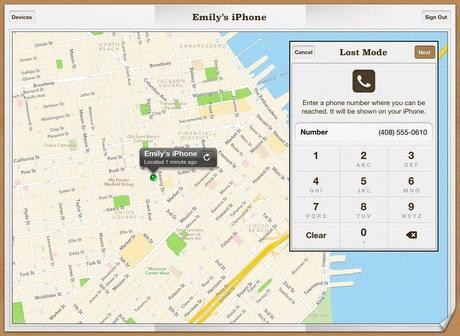
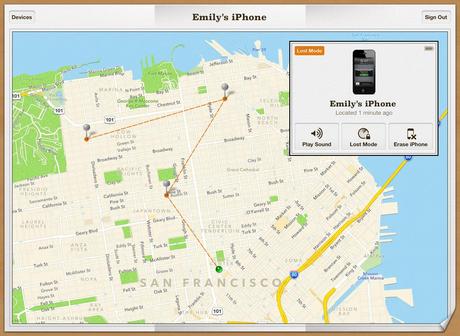
Ensuite ouvrez l’application, saisissez la même adresse mail que le compte iCloud ainsi que le même mot de passe.
Vous devriez voir votre iPhone qui est localisez sur une carte, vous pouvez aussi émettre un son (la sonnerie est forte et elle surprend au début car il y a le volume qui est automatiquement à fond), mettre l’iPhone en mode perte, effacer l’iPhone (Attention cette action est irrémédiable), et vous pouvez voir aussi tout en haut à droite de la carte, la batterie restante.
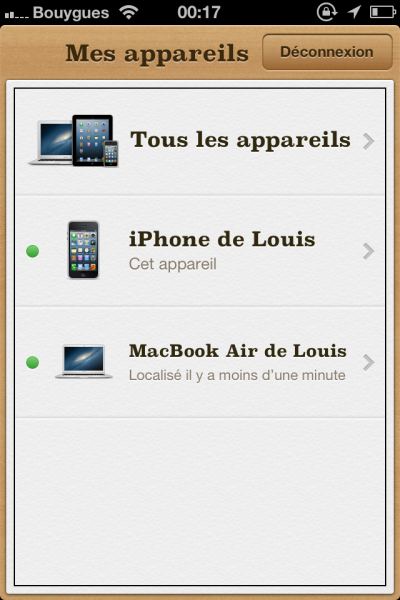
Si jamais vous perdez votre iPhone, vous devez vous rendre sur le site iCloud https://www.icloud.com et vous connectez, cliquez sur localiser mon iPhone.
Une connexion est requise, même mail que celui de l’app store et vous allez voir votre iPhone sur une carte. Vous pourrez exactement faire ce que vous faites sur l’iPhone (l’application iPhone est utile pour les personnes possédant plusieurs appareils qui disposent de ce service).
Cette manipulation est également possible sur l’iPod touch, l’iPad, Macbook…
Seulement si ceux ci sont connectés à internet. N’oubliez pas d’activer le service de localisation sur l’iPhone, sinon vous aurez du mal à le localiser…
Sur mac, vous devez être sous OS X Lion minimum, allez dans les réglages -> iCloud et activer localiser mon mac.
Ce tuto vous sera peut être utile, malgré que je ne l’espère pas, mais c’est une sécurité de plus, n’hésitez pas c’est gratuit !

